Cara reset windows 10 ke pengaturan pabrik (recovery windows 10) menjadi alternative yang sangat berguna untuk memperbaiki windows tanpa install ulang. Fitur recovery reset windows ini sudah ada sejak windows 8 diluncurkan. Jadi dapat disimpulkan bahwa cara reset antara windows 8, 8.1 dan windows 10 sama saja.
Fitur reset ini sangat berguna untuk memperbaiki error pada windows tanpa perlu install ulang. Caranya juga sangat mudah dan simpel. Bisa kamu lakukan dari bios atau langsung dari desktop. Namun terkadang terjadi error yang tak terduga, oleh karena itu untuk jaga-jaga fitur reset tidak berjalan dengan baik sebaiknya kamu membuat system restore di Windows.
Beberapa kelebihan melakukan reset windows daripada install ulang laptop:
- Install laptop membutuhkan bootable selain itu juga prosesnya lama, sedangkan reset windows cepat tanpa bootable.
- Melakukan reset windows tidak akan menghapus data pribadi
- Praktis dan simple mengatasi error di windows tanpa perlu install ulang
Dalam menu reset windows ada dua pilihan yang bisa kamu pilih yaitu keep my files atau remove everything. Jika kita memilih keep my files maka windows akan menghapus semua aplikasi dan program dari pihak ketiga, merubah settingan windows ke settingan awal/pabrik dan menginstall windows tanpa menghapus file pribadi.
Sedangkan jika kamu memilih remove everything maka akan ada dua pilihan lagi yaitu hanya menghapus file dan aplikasi atau akan menghapus secara keseluruhan. It all depends on you! Oke langsung saja ke langkah-langkahnya.
Cara masuk mode reset windows 10
Ada empat cara yang bisa kamu gunakan untuk masuk ke mode reset windows versi saya. Caranya yaitu:
Pada saat mode dekstop silahkan tekan tombol Windows+I, maka secara otomatis akan terbuka menu pengaturan. Kemudian pilih Update and Security, selanjutnya pilih recovery dan terakhir pada Reset this PC klik Get Started.
#2 Melalui kotak pencarian (cortana)
Klik kotak pencarian di windows kemudian ketikkan Reset. Akan keluar beberapa hasilnya klik pada Reset This PC, maka kamu akan langsung diarahkan pada menu reset windows. Terakhir klik Get Started untuk memulai.
Pastikan semua program dan pekerjaan kamu sudah tersimpan. Apabila semua program telah ditutup silahkan klik start menu, kemudian klik lagi pada tombol power. Selanjutnya tekan tombol SHIFT dan tahan, bersamaan dengan itu klik pilihan restart. Maka otomatis laptop akan restart dan otomatis masuk ke menu seperti gambar di bawah ini.

Silahkan pilih pada Troubleshoot, dan terkahir klik Reset This PC.
#4 Reset Windows melalui Command Prompt (CMD)
Silahkan masuk ke CMD dalam mode Admin. Kemudian ketikkan systemreset -factoryreset dan tekan enter.
Setelah kamu masuk ke menu Reset This PC, selanjutnya kita akan melakukan reset windows. Seperti yang saya tuliskan di atas bahwa menu reset terdiri dari dua pilihan yaitu keep files dan remove everything. Untuk tutorial reset windows 10 saya akan menggunakan keep my files saja.
Cara reset windows 10
1. Klik pada option keep my files
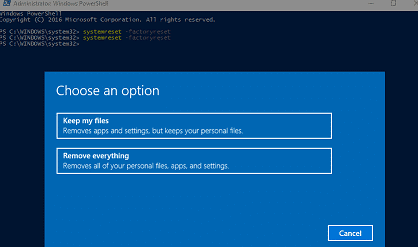
2. Kemudian windows akan menampilkan menu ready to reset PC yang isinya apa saja yang akan dilakukan oleh option ini, klik Reset.
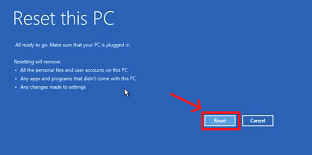
3. Tunggu beberapa saat laptop akan restart dan menyelesaiakan reset windows. Setelah reset selesai akan tampil menu Setting up your apps seperti pada saat selesai menginstall ulang laptop.
- Jika kamu memilih opsi keep my files, maka file pribadi yang tersimpan di local disk C tidak akan terhapus.
- Jika memilih pilihan just remove my files akan menghapus file pribadi yang ada di local disk c.
- Jika memilih opsi remove file and clean the drive akan mengahapus semuanya. Ini hanya disarankan jika kamu ingin menjual laptop tersebut.
- Untuk laptop Acer kamu dapat menggunakan Alt+F10 untuk reset windows 10 dari BIOS, saya tidak tahu apakah cara ini bisa digunakan di laptop lain atau tidak.
Sekian cara reset atau recovery laptop windows 10 semoga bermanfaat.
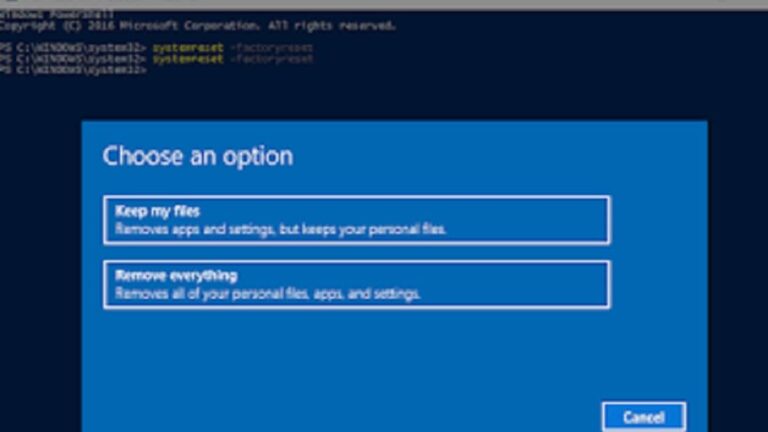
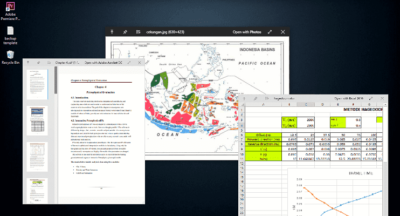
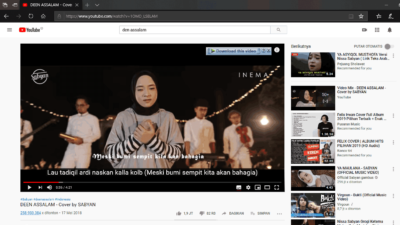
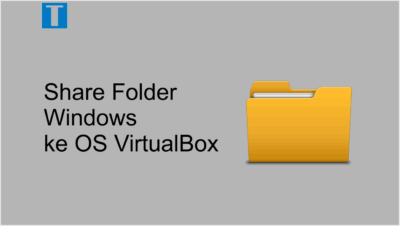

![Cara Mengatasi Privacy Error “Your Connection is not Private” [FIX]](https://www.tedieka.com/wp-content/uploads/2018/02/privacy-error-400x225.png)

Problem wifi unidentified , pusink juga ngatasin nya,karena gak paham komputer.jalan terakhir akhir ny coba resset..
Suda coba uninstall driver LAN di device manager kemudian restart?